Cómo actualizar un archivo compartido en Google Drive sin cambiar el enlace compartido

Cuando carga una nueva versión de un archivo compartido en Google Drive, el archivo anterior no se reemplaza, ya que Google Drive le permite tener múltiples archivos con el mismo nombre. Esto significa que el archivo que acaba de subir tendrá un enlace diferente que se puede compartir, lo cual es una molestia si desea que las mismas personas puedan acceder a él.
Sin embargo, hay una manera fácil de mantener el mismo vínculo para el archivo compartido. . Inicie sesión en su cuenta de Google Drive en un navegador web. Busque el archivo que desea actualizar, haga clic derecho sobre él y seleccione "Gestionar versiones".

En el cuadro de diálogo Administrar versiones, haga clic en "Cargar nueva versión".
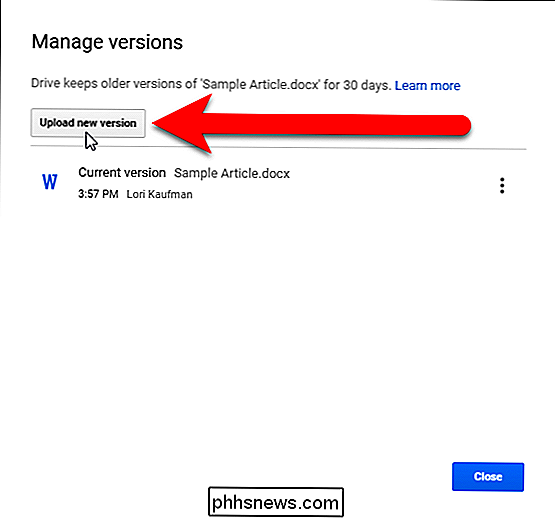
Navegue a la ubicación del archivo que desea cargue, selecciónelo y haga clic en "Abrir".
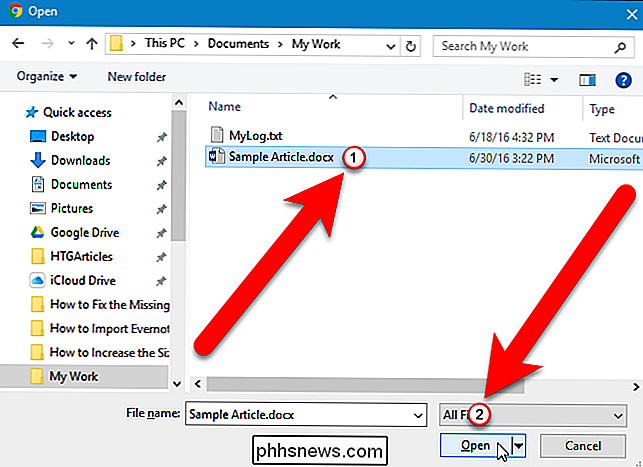
Cada versión del archivo aparece en el cuadro de diálogo Administrar versiones, el archivo que acaba de subir está etiquetado como la versión actual. Esta es otra característica práctica de Gestionar versiones. Le permite acceder a versiones anteriores de archivos y descargarlos, elegir mantenerlos para siempre o eliminarlos. Haga clic en "Cerrar".
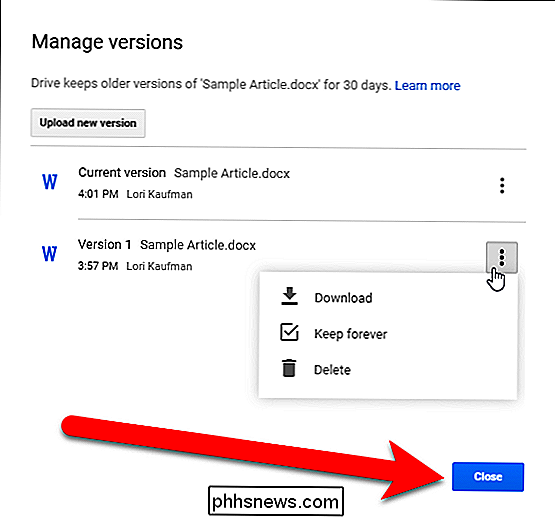
Observe que todavía hay una copia del archivo en su cuenta de Google Drive. Ahora, cuando hace clic derecho en el archivo y selecciona "Obtener enlace que se puede compartir" ...
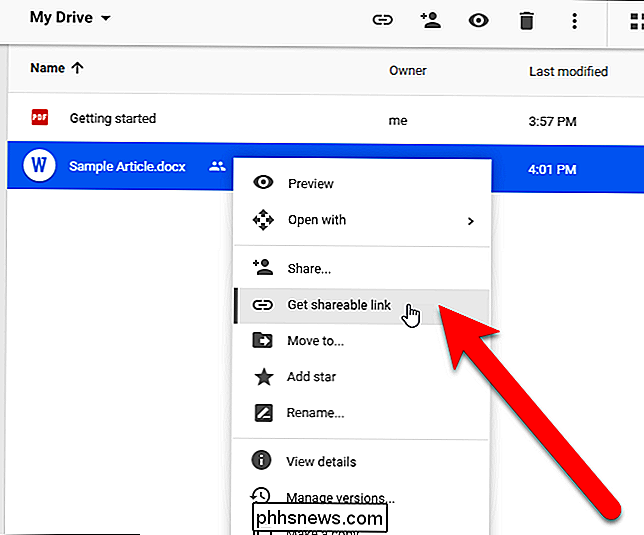
... el enlace en el cuadro de diálogo Compartir enlace será el mismo enlace que el enlace que se puede compartir original.
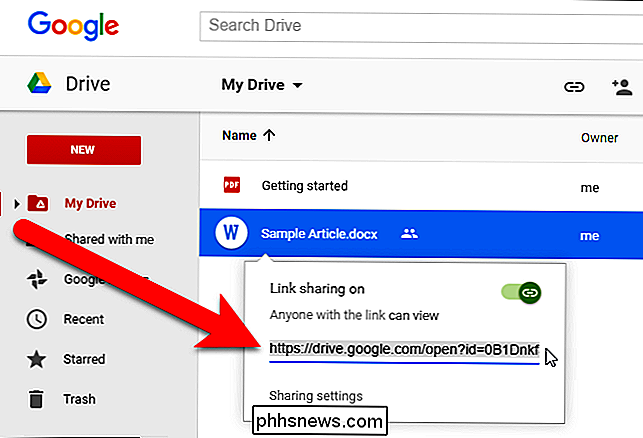
RELACIONADO: Cómo Sincronizar su PC de escritorio con Google Drive (y Google Fotos)
La función Administrar versiones solo está disponible cuando accede a su cuenta de Google Drive en un navegador. Si trabaja en un archivo compartido directamente en la carpeta de Google Drive en su PC usando la aplicación de escritorio de Google Drive, el archivo también se cambia en su cuenta de Google Drive en línea sin necesidad de cargarlo nuevamente. Por lo tanto, no necesita usar la función Administrar versiones. Sin embargo, esta característica es útil si está trabajando en un archivo fuera de línea y luego desea subirlo y reemplazar la versión anterior sin perder el enlace original que se puede compartir.

Cómo crear una carpeta sin nombre en su iPhone o iPad
Al organizar sus pantallas de inicio en su iPhone o iPad, probablemente haya notado que se asigna un nombre predeterminado a cada carpeta cuando lo creas iOS no te permitirá borrar el nombre y dejarlo en blanco, pero hay un truco para evitar este problema. Cuando creas una carpeta en tu iPhone o iPad, iOS da a la carpeta un nombre predeterminado basado en el tipo de aplicaciones en la carpeta.

Cómo usar SmartThings para encender automáticamente las luces cuando ingresa a una habitación
Si está cansado de tener que buscar y buscar a tientas con el interruptor de la luz cada vez que ingresa a una habitación oscura, puede usa SmartThings para automatizar ese proceso y haz que las luces se enciendan automáticamente cuando ingresas. Hay un par de formas en que puedes hacer esto, y depende de qué productos smarthome tengas en tu arsenal.



